윈도우 11 시스템 이미지: 두 가지 빠른 만들기 방법

윈도우 11이나 다른 운영체제를 사용할 때, 데이터 손실을 방지하고 심각한 문제가 발생할 경우 시스템을 복원하기 위해 정기적으로 백업을 만들어야 합니다.
시스템 이미지는 드라이브의 전체 백업을 생성하므로 파일을 백업하는 데 권장됩니다. 시스템 장애와 같은 문제가 발생할 경우 시스템을 복원하여 문제를 해결할 수 있습니다.
윈도우 11에서 시스템 이미지 디스크를 만드는 방법은 많이 변하지 않았으며, 윈도우 10 시스템 이미지 백업 생성 프로세스와 유사합니다.
그럼에도 불구하고 이 가이드는 윈도우 11 PC에서 시스템 이미지를 쉽게 만드는 방법을 자세히 설명하고 보여줄 것입니다.
윈도우 11에서 시스템 이미지가 필요한 이유는 무엇인가요?
시스템 이미지는 시스템 드라이브의 백업 파일로, 장애가 발생할 경우 운영체제를 복원할 수 있습니다.
또한, 시스템 이미지를 사용하여 파일 손실 없이 운영체제를 새 하드 드라이브로 빠르게 이동할 수 있습니다.
시스템 이미지의 크기는 파티션의 크기, 백업할 파티션 수 및 압축률과 같은 여러 요인에 따라 다릅니다.
일반적으로 시스템 파티션의 크기와 같지만, 일부 사용자는 전체 하드 드라이브를 백업하고자 할 수 있으므로 크기가 크게 다를 수 있습니다.
시스템 이미지를 생성하기 전에, 시스템 이미지를 저장할 대상 드라이브에 충분한 공간이 있는지 확인하십시오.
윈도우 이미지 백업이란 무엇인가요?
간단히 말하자면, 컴퓨터의 C: 또는 기본 디스크에 있는 모든 파티션의 전체 내용의 이미지는 이미지 백업을 구성합니다. 이는 디스크의 복제본이며, 여기에는 저장된 모든 내용과 운영체제, 설정, 데이터 파일 등이 포함됩니다.
윈도우 11도 백업이 필요할까요?
네, 필요합니다. 모든 운영체제는 중요한 데이터를 잃을 수 있는 가능성이 있기 때문에 백업이 필요합니다. 따라서 새로운 운영체제도 예외는 아닙니다.
윈도우 11 시스템 이미지 백업을 어떻게 만들 수 있나요?
1. 제어판 사용하기
- 확대경 아이콘을 클릭하여 검색 기능을 시작한 다음, control panel을 입력하고 결과 목록에서 앱을 선택합니다.
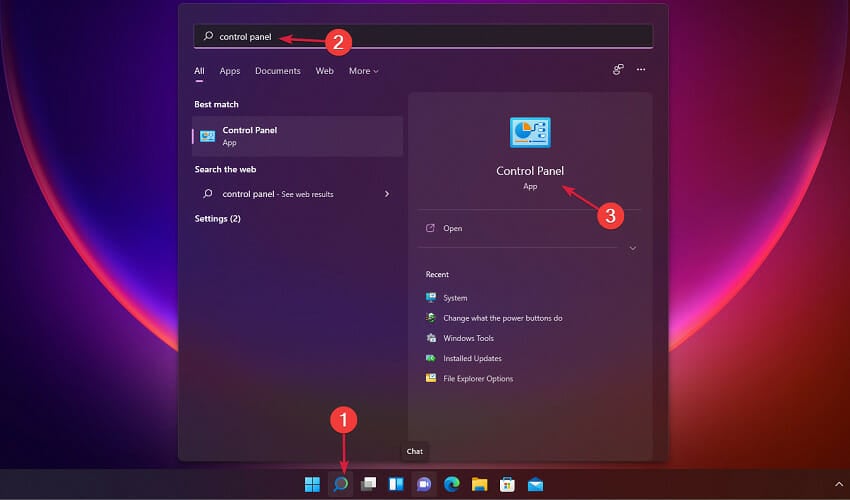
-
이제 백업 및 복원을 클릭합니다.
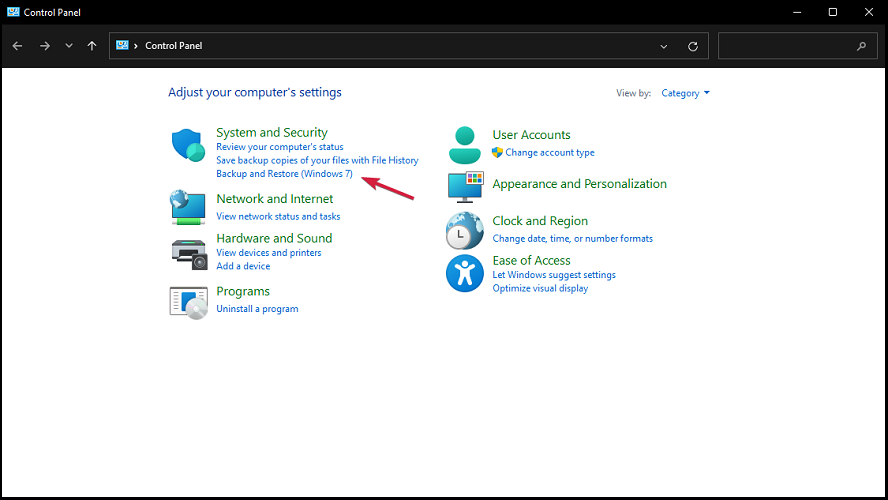
- 백업 및 복원에서 왼쪽 패널의 시스템 이미지 만들기를 클릭합니다.
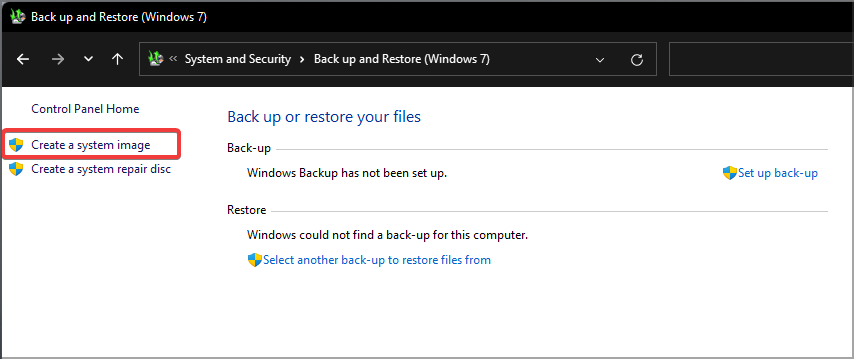
- 이제 백업 위치를 선택하고 다음을 클릭합니다. 다른 드라이브가 설치되어 있지 않은 경우 USB 스틱이나 드라이브와 같은 외부 미디어를 연결해야 합니다.
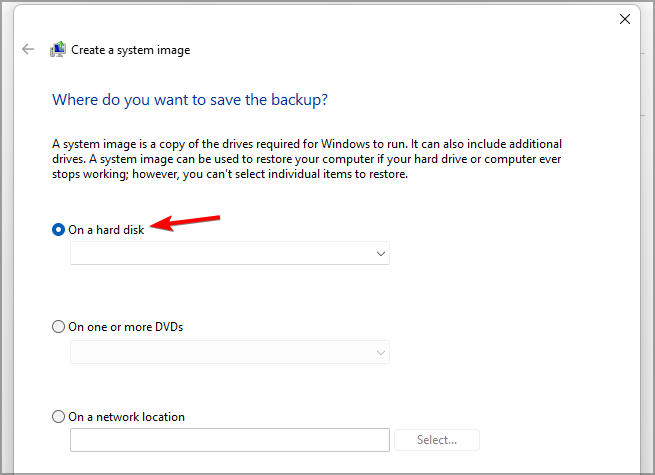
- 백업할 수 있는 드라이브 목록이 표시됩니다. 백업하지 않을 드라이브의 체크를 해제하고 다음을 클릭하여 진행합니다.
-
먼저 백업 미디어가 백업 크기를 처리할 수 있는지 확인한 후, 백업 시작을 클릭하여 백업 프로세스를 시작합니다.
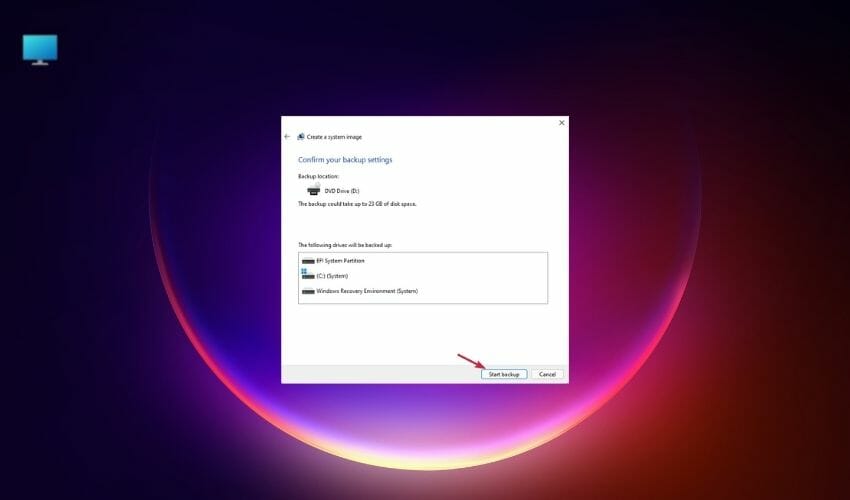
-
시간이 다소 걸릴 수 있으니 인내심을 가지세요.
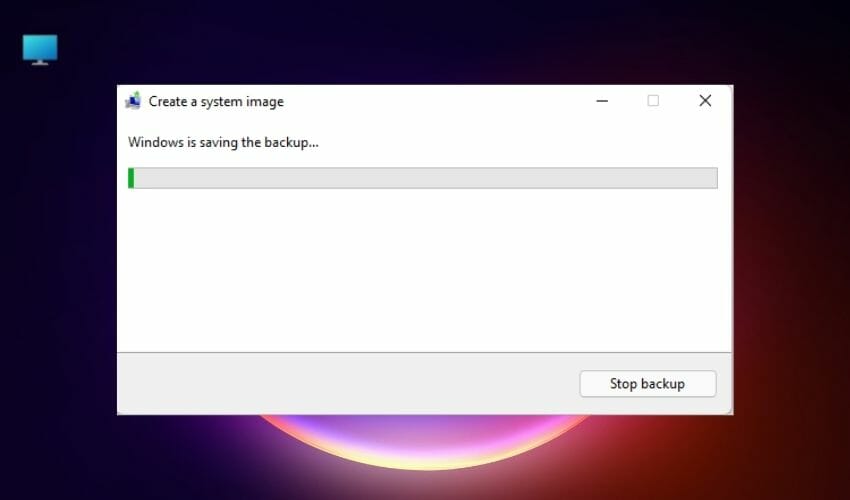
- 프로세스가 완료되면 닫기를 클릭합니다.
- 선택 사항: 시스템 복구 디스크를 만들려면 예를 클릭합니다. 윈도우 11 부팅 미디어가 없거나 고급 부팅 설정에 접근할 수 없는 경우 필요합니다. 이 프로세스를 완료하려면 빈 플래시 드라이브가 필요합니다.
제어판을 열려면 Windows + R 조합을 눌러 control panel을 입력할 수 있습니다. 그런 다음 Enter를 누르거나 확인을 클릭하여 앱을 시작합니다.
2. 설정 사용하기
- 시작 메뉴를 열고 설정을 클릭합니다.
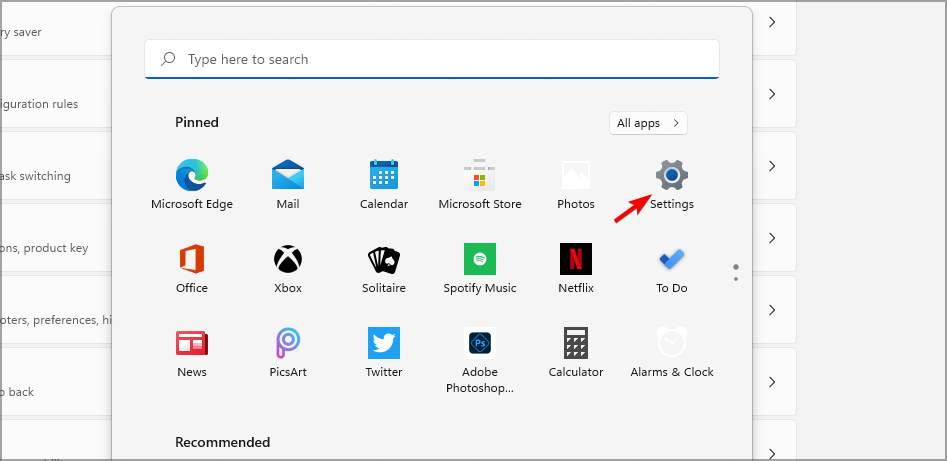
- 시스템으로 이동한 다음 아래로 스크롤하여 복구 섹션을 찾습니다.
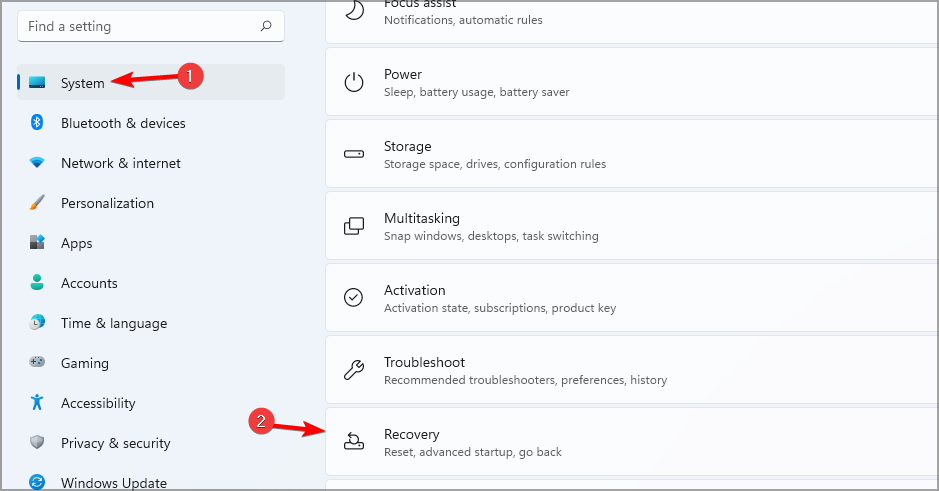
- 고급 시작 섹션에서 지금 다시 시작을 클릭합니다.
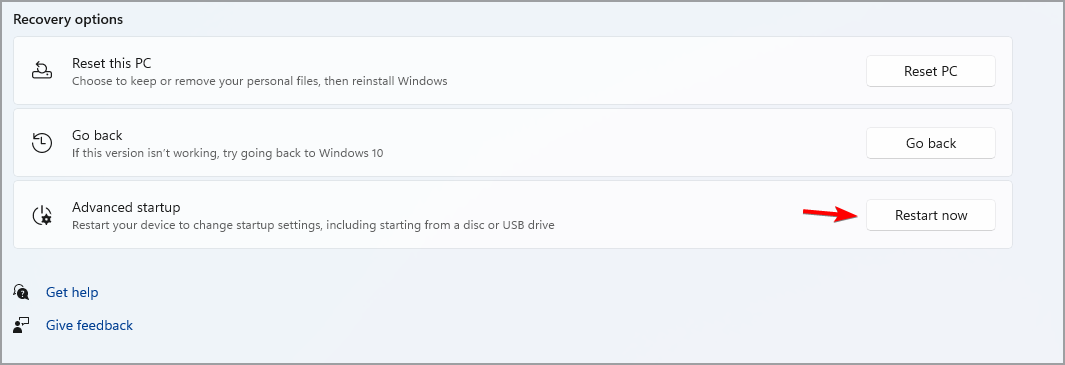
-
PC가 재시작되면 문제 해결을 선택합니다.
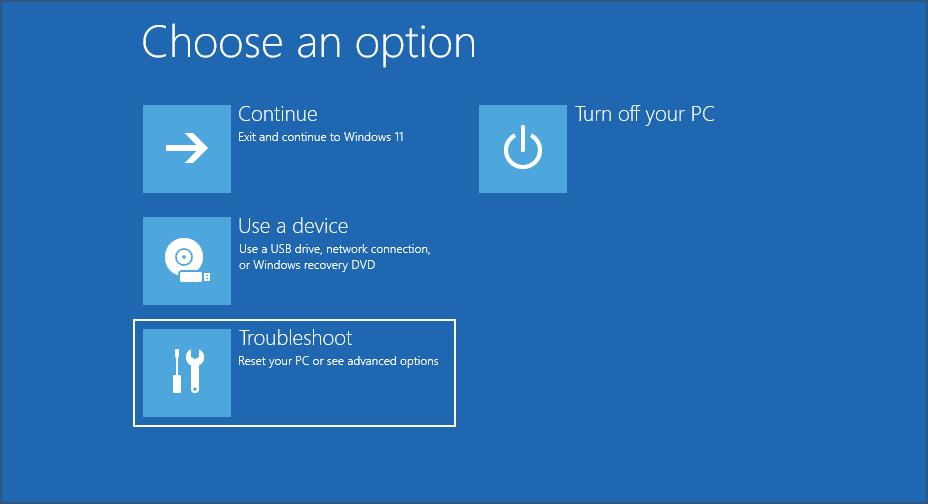
-
이제 고급 옵션을 선택합니다.
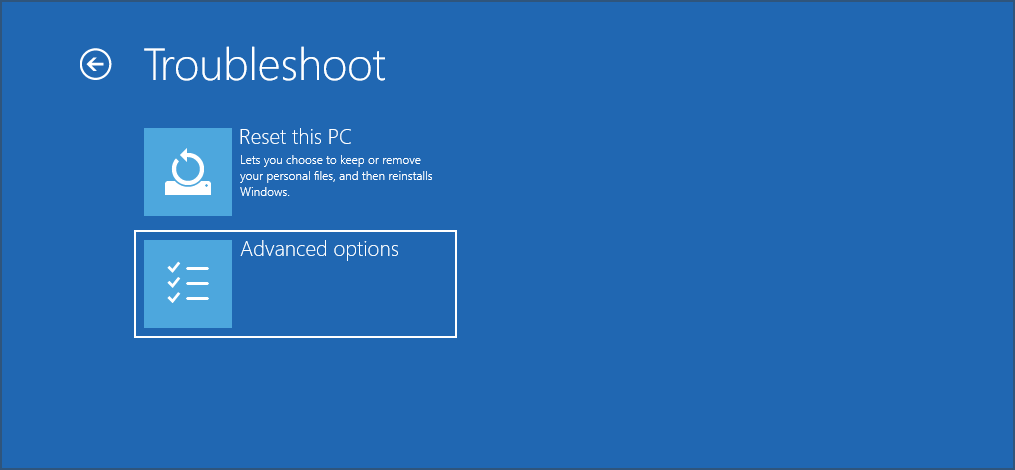
- 더 많은 복구 옵션 보기를 클릭합니다.
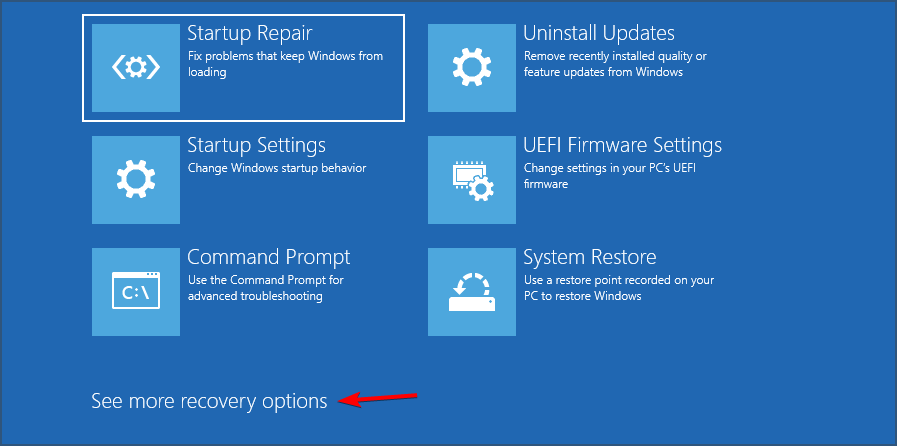
- 시스템 이미지 복구를 선택합니다.
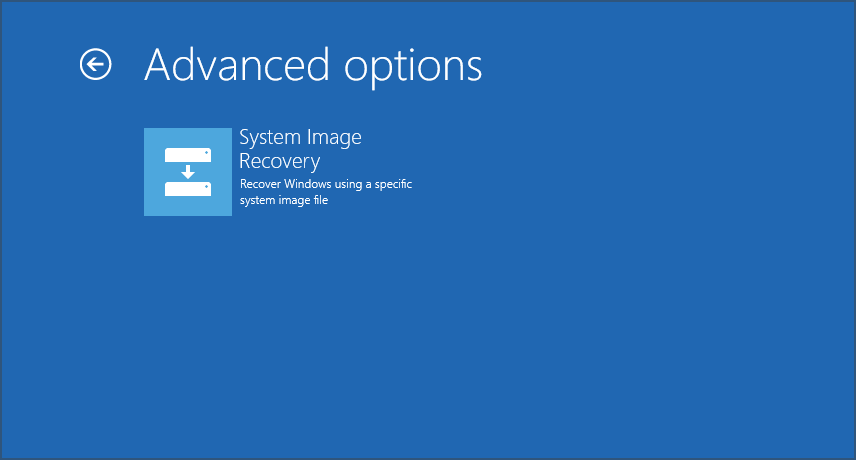
-
이제 시스템 이미지를 선택하고 다음을 클릭합니다.
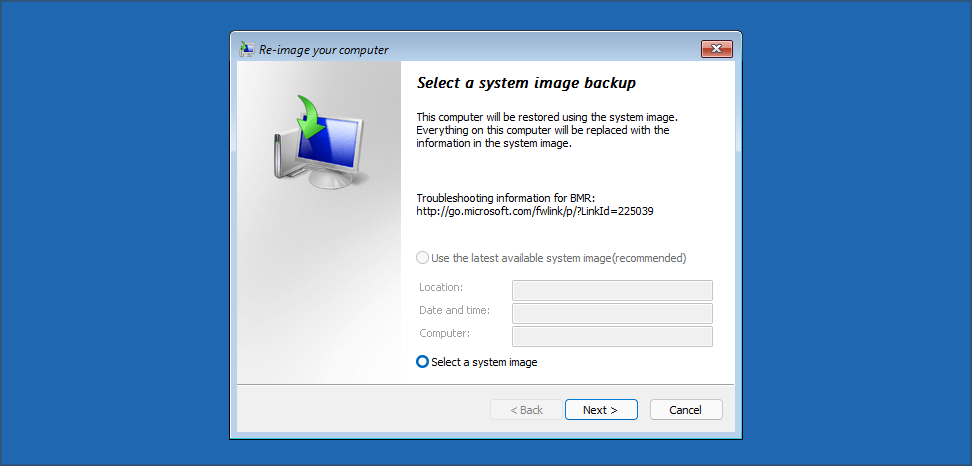
- 화면의 지침을 따라 프로세스를 완료합니다.
사용자는 설정을 통해 윈도우 11 장치의 시스템 이미지 백업을 생성할 수 있습니다. 운영체제에는 새 시스템 이미지를 생성하고 이전에 생성된 시스템 이미지를 사용하여 운영체제를 복구할 수 있는 내장 복구 도구가 있습니다.
이 주제에 대해 더 읽어보세요
- 윈도우 10 백업 작동 안함/ 시스템 이미지 실패 [해결됨]
- 우리는 답합니다: 디스크 이미지란 무엇이며 어떻게 사용하는가?
- 2022년 윈도우 10/11을 위한 7가지 최고의 클로닝 소프트웨어 [SSD, HDD]
- 5분 이내에 USB로 윈도우 10, 7 백업하는 방법
두 방법 모두 동일한 창을 열며, 보다 편리한 방법을 사용할 수 있습니다. 그러나 후자의 방법은 이전 빌드에서만 사용할 수 있습니다.
백업 및 복원을 열면 아래에 설명된 대로 윈도우 11 시스템 이미지 백업을 생성할 수 있습니다.
이 과정이 간단하지만, Acronis Cyber Protect Home Office와 같은 전문 소프트웨어를 사용하는 것을 선호할 수 있습니다. 이 소프트웨어는 더 나은 기능과 다양한 구성 옵션을 제공합니다.
시스템 이미지를 생성하기 위해 타사 솔루션을 사용하는 것이 더 나은가요?
윈도우 11의 백업 및 복원 기능이 완전히 무료이긴 하지만, 기본 작업에만 적합하며 고급 사용자인 경우 중요한 기능이 누락될 수 있습니다.
대부분의 클로닝 애플리케이션은 개인 사용을 위해 소규모 제한이 있는 기본 버전을 무료로 제공합니다.
전문 소프트웨어를 사용하면 점진적 및 차등 백업을 포함하여 여러 종류의 시스템 이미지를 생성할 수 있으며, 윈도우 백업 및 복원은 전체 시스템 이미지만 생성할 수 있습니다.
이 도구를 사용하면 가상 머신에서 시스템 이미지를 실행하고 다른 PC에서 파일에 빠르게 접근할 수 있습니다.
따라서 우리는 드라이브 이미지 및 파일 백업을 위해 고급 사용자에게 전문 클로닝 소프트웨어를 추천합니다.
시스템 복원과 시스템 이미지 백업의 차이점은 무엇인가요?
시스템 복원은 소프트웨어 문제 발생 시 시스템을 복원할 수 있도록 해주는 기능입니다.
예를 들어, 특정 소프트웨어나 드라이버를 설치한 후 문제가 발생하면 이를 사용하여 설치 전 상태로 시스템을 복원할 수 있습니다.
파일에는 영향을 주지 않기 때문에 중요한 파일을 실수로 삭제한 경우 시스템 복원으로는 복구할 수 없다는 점을 기억하십시오. 또한, 윈도우는 자동으로 시스템 복원 지점을 생성합니다.
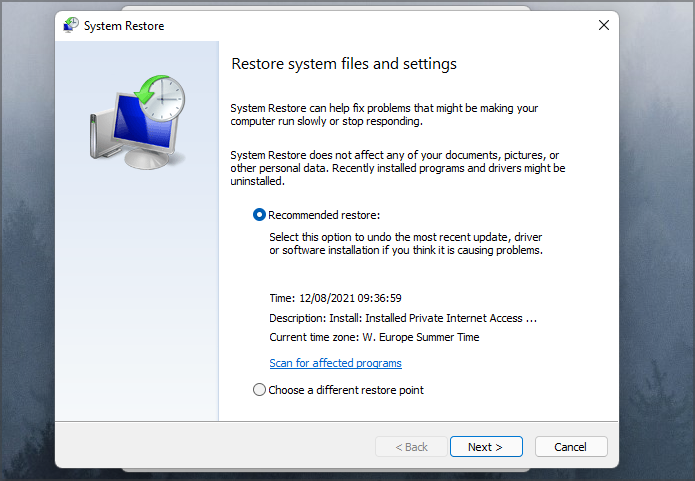
반면에, 시스템 이미지는 모든 애플리케이션, 설정 및 파일을 포함하여 시스템 파티션의 전체 복사본을 생성합니다.
소프트웨어 문제를 해결하기 위해 시스템 이미지를 사용할 수 있지만, 시스템 이미지 파일은 시스템 복원 지점처럼 자주 생성되지 않으며 시스템 복원이 해결할 수 없는 더 심각한 문제를 해결하는 데 사용됩니다.
시스템 복원과 달리 시스템 이미지는 시스템 이미지 생성 이후 삭제된 모든 파일을 복원합니다.
시스템 이미지는 다른 시스템으로 이동할 수도 있으며, 하드 드라이브가 손상된 경우 모든 파일과 운영체제를 새 하드 드라이브로 옮겨서 계속 사용할 수 있습니다.
시스템 이미지로 PC를 복원하려면 어떻게 해야 하나요?
- 시작 메뉴를 열고 설정을 선택합니다.
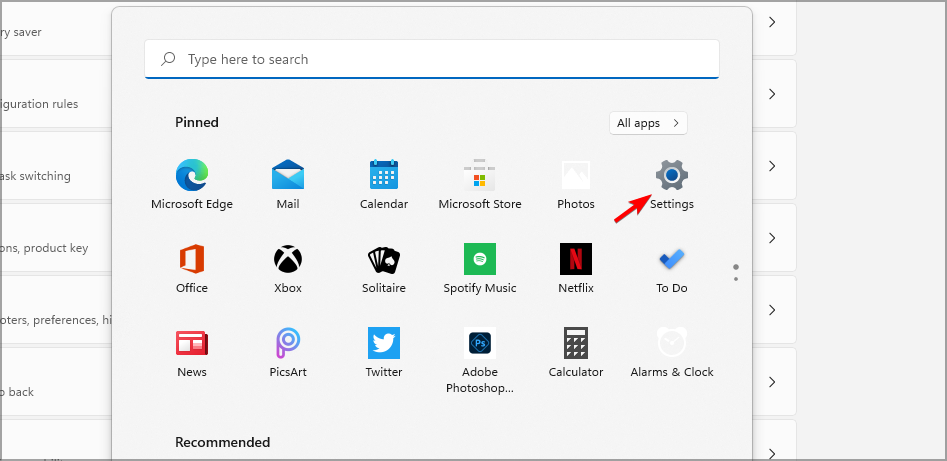
- 시스템으로 이동하여 복구를 선택합니다.
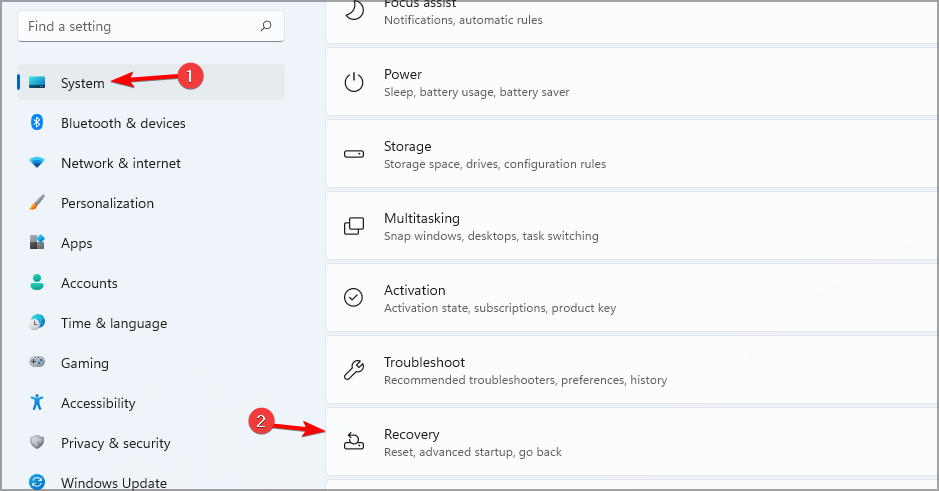
- 고급 시작에서 지금 다시 시작을 클릭합니다.
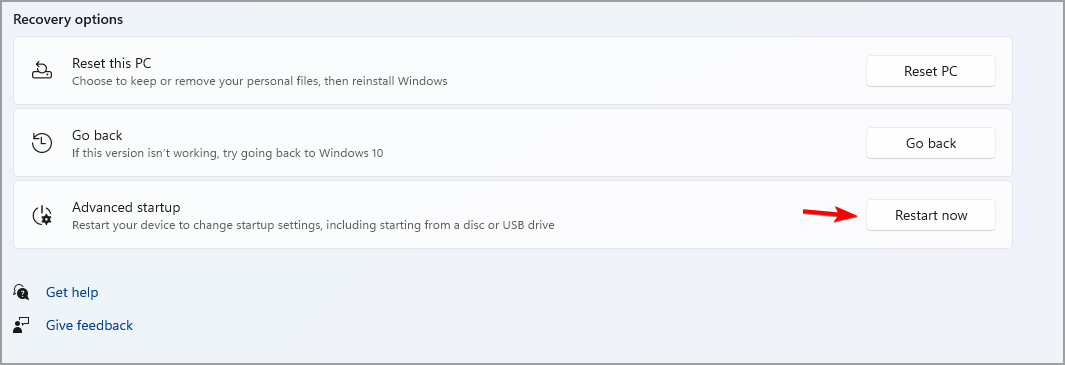
- PC가 재시작되면 문제 해결을 선택합니다.
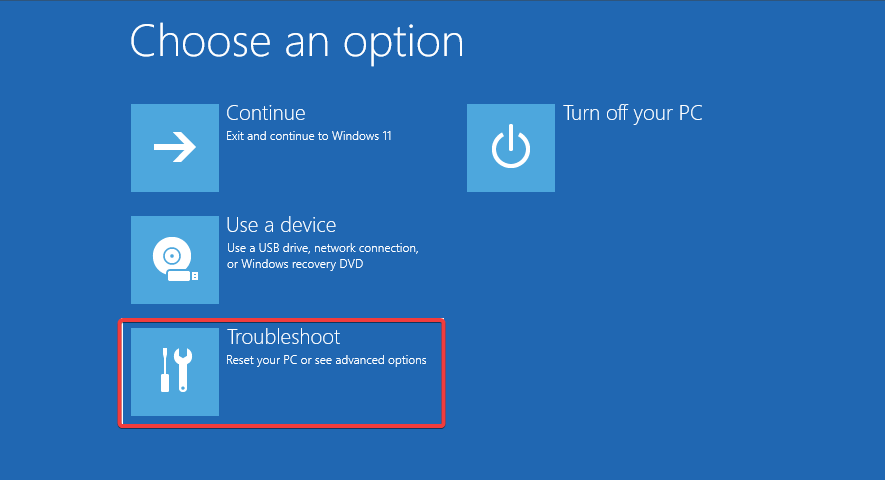
- 이제 고급 옵션을 선택합니다.
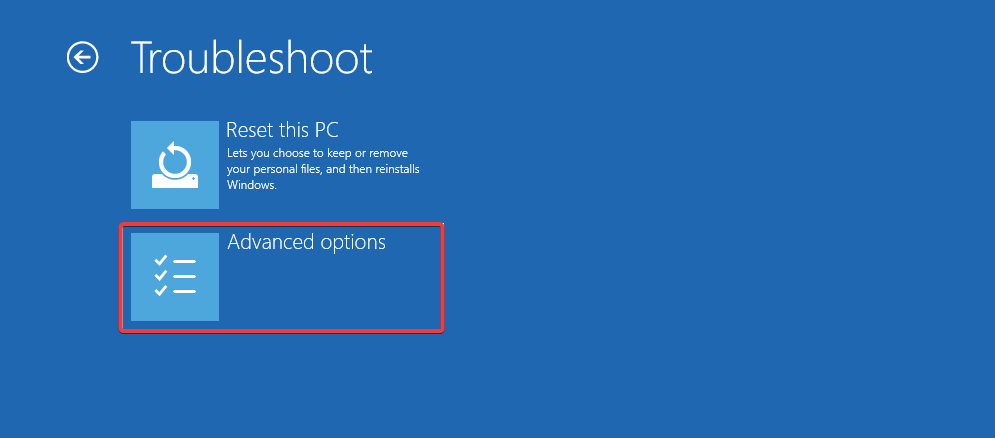
- 더 많은 복구 옵션 보기를 클릭합니다.
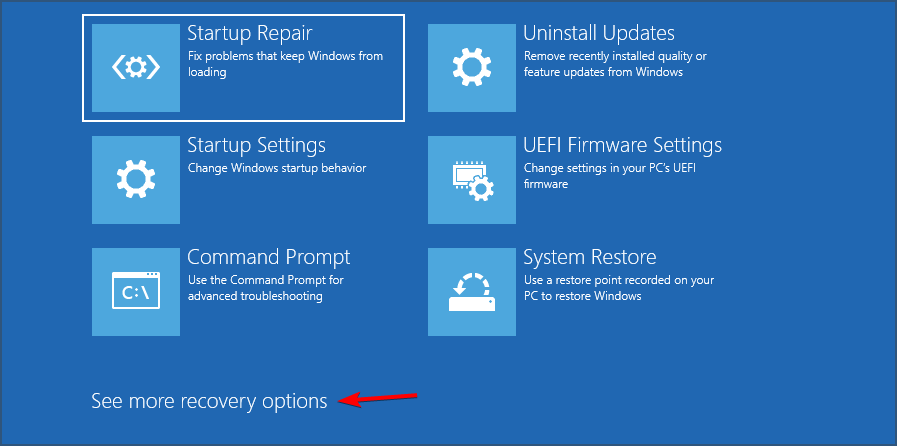
- 시스템 이미지 복구를 선택합니다.
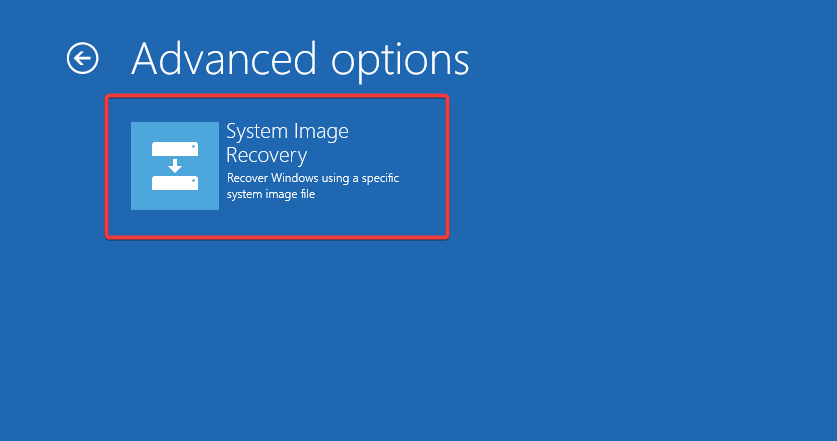
- 이제 시스템 이미지를 선택하고 다음을 클릭합니다.
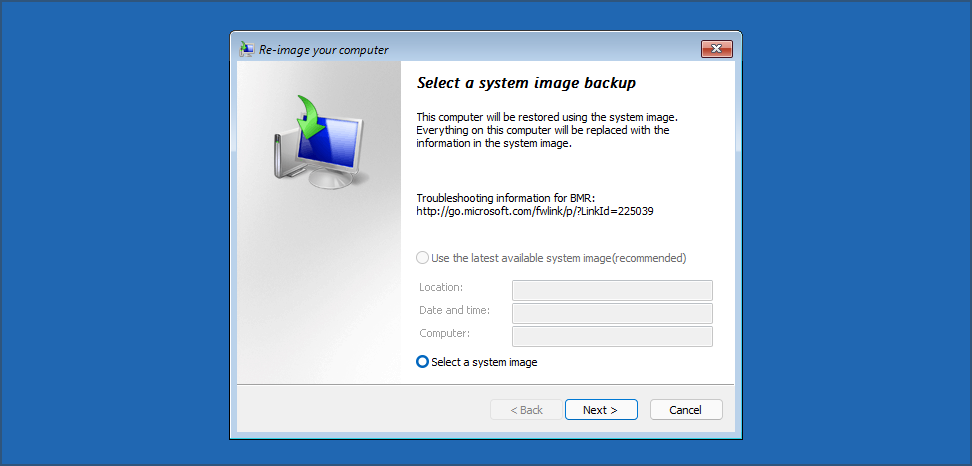
- 화면의 지침을 따라 프로세스를 완료합니다.
윈도우 11 시스템 이미지 백업을 만드는 것은 간단하며 백업 및 복원 애플리케이션을 사용하여 효율적으로 수행할 수 있습니다.
정보의 민감도에 따라 백업을 생성하는 것은 좋은 생각이며, 동일한 백업을 여러 개 만들어 다른 미디어와 장소에 저장할 수도 있습니다.
시스템이나 외부 장치의 모든 백업은 결국 실패할 수 있으며 원점으로 돌아가게 될 것입니다.
더 나아가, 시스템 이미지의 복사본은 PC에서 심각한 문제가 발생했을 때 돌아갈 수 있는 시간의 한 순간과 같습니다.
시스템 이미지를 사용하고 계신가요? 시스템 이미지를 만드는 방법 중 가장 좋아하는 방법은 무엇인가요? 아래 댓글로 알려주세요.













